
フォトグラファーが勧めるZOOMなどのオンライン会議で自分の表情が相手に伝わるちょっとした照明工夫(ライティング)
以前も同様のテーマでzoomなどのオンライン会議での顔映りが良い照明工夫(ライティング)(時間のある時にお読みください)
を掲載したのですが、今回改めてあまり費用をかけずに大抵の人が一人で実現可能な方法を思いついたので、実践してみました
もともとビデオ会議で「こんな状態」になってることは
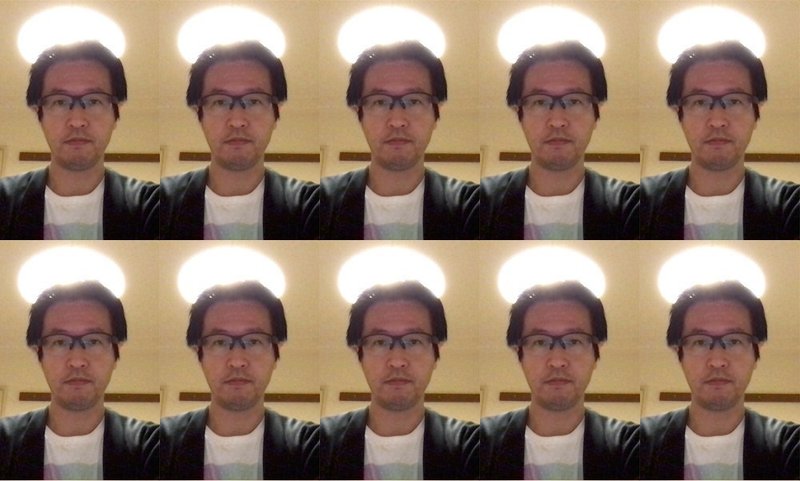
1)眩しくて画面を長時間見てるのがつらい
2)映ってる本人の顔が見えにくい
(照明のせいでもカメラの解像度が落ちるので)
3)面白い感じにあって見ていられない
(笑ってしまう)
といった問題が生じるので、照明を工夫しましょう、というエントリーを書いたのですが、今回はそれを改善する方法を簡潔に紹介します
まず用意するものはこちら

1)LEDライト60形 1個 おおよそ900円
(前回同様自宅にあったアイリスオーヤマ製LED電球を使用)
2)クリップ付き照明器具 1個 おおよそ1,500円
(自宅にあった古い照明器具を利用 ヨドバシドットコムだとこれ
スイッチ付きだとめんどくさくなくて良いです)
3)つっぱり棒 1個 330円
(今回はダイソー製 安くて丈夫 1.5m以上伸ばせるものならなんでもOK)
ちなみにアマゾンなら全部揃います。
注意点
・照明器具は「電球・ライト別売」のものをお選びください
・LEDライトと照明器具のネジ部分の口径が同一のものを用意してください
一般的にE26径とE17径とがありますが、E26径のものを買えば、まず問題ありません。
設置方法
1)壁の近くに突っ張り棒を設置(白壁を推奨)
オンライン会議用PCの後ろ、机のしっかりした部分と天井とに、写真のようにしっかりと取り付けます

2)照明器具にLED電球をセットして、それを突っ張り棒に付けます
(そのためのクリップ付き照明器具です)
ポイントは「照明を壁に向けて」付ける

・正面から見るとこんな感じ(照明が壁の方を向いています)

コンセントに照明器具の電源コードを差し込んだら、完了です
設置時間だいたい7分くらい(あっけない)
・スイッチを入れて照明をつけるとこんな感じ


光が壁面に向かって当たってるのがわかりますでしょうか
照明上のポイントは「反射光を利用して光が拡散した状態で顔に当てる」
Macユーザーの方は、FaceTimeを起動させるだけでオンカメラで自分の顔にどのように照明が当たってるか確認できるのでぜひご利用ください
・右ライトの映り方
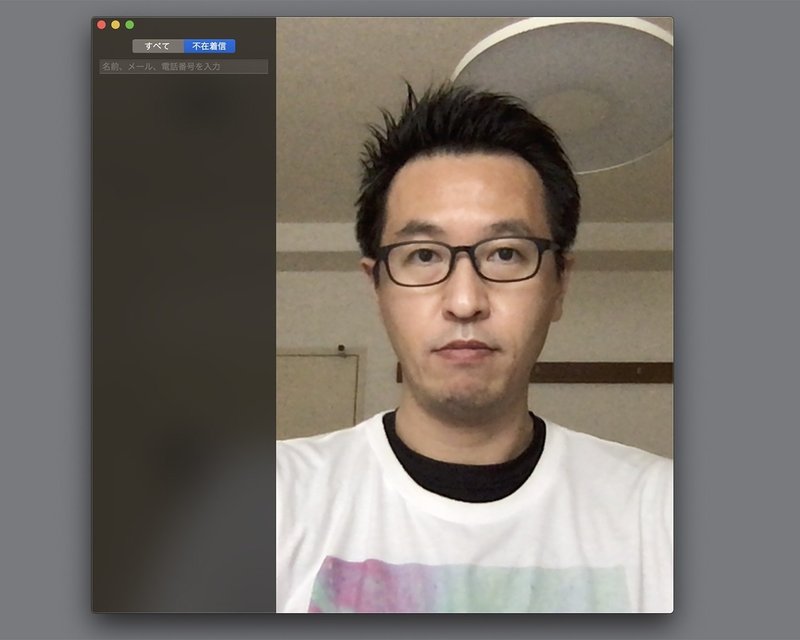
・右側に設置した状態を横から見てみました
(広角レンズで撮影したのでちょっとパースがついてます)

先のエントリーにも書きましたけど、照明のキモは
「照明を自分の前、カメラ(PC)の後ろに置く」
ですが、この条件であれば照明の位置はどこでも構いません
また、顔前の照明をつけたら、この照明より背中側を暗くしてください
部屋の照明の方が明るいと、顔前に照明があっても暗く見えます
(窓等がある場合は遮光することをお勧めします)
こちらは左側に設置した場合

突っ張り棒だと、都合の良い場所に設置できるので、見た目を気にしなければ、簡便に照明がつくれます
もし壁面が白でなければ、照明を当てる位置に白色の模造紙などを貼り付けるのでも構いません(模造紙も百均で手に入ります)
また、照明の高さはご自身が綺麗に見える・まぶしくないと感じるところに自由につけましょう(そのための突っ張り棒でもあります)
お勧めは目線より20センチ程度上
なお、モニターで画面見てらっしゃる方は、モニター上につけるのをお勧めします(高さがちょうど良い)

照明をつくることで費用はかかりますが、その分オンラインで表情や身振り手振りが見ている相手によく理解してもらえるよう映すことができます
なお、もう少し費用をかけてもいいな、と思われる方にはこちらをご紹介

僕も先日見つけたのですが、パナソニック社製のこれが大変良いです
どう良いかというと「顔色が綺麗に見える」

左がパナ社製LED 右がアイリスオーヤマ社製LED
照明には明るさ以外に「演色性」という質の違いがあるのですが、パナ社製のこれは他のLEDと違って赤色が出るので、肌色の出方が全然違います
大半のLEDは赤色の数値が35/100程度なのですが、これは85/100
お値段は倍しますけど、こちらもお勧めです
以上、オンライン会議でのご自身の見え方をより良くすること、つまりはご自身が伝えたいことを視覚情報も併せて伝えやすくする工夫のご紹介をさせていただきました
お役に立ちましたら「いいね」押してもらえると励みになりますし、コメント欄やSNSに感想いただけると嬉しいです
最後までお読みいただきまして、ありがとうございました
逢坂 憲吾 拝
この記事が気に入ったらサポートをしてみませんか?
